Správa premenných a tably premenných
Panel premenných zobrazuje vstupné a výstupné premenné odovzdané do az Power Automate tokov na pracovnej ploche. Zobrazuje tiež všetky premenné používané v aktuálnom toku pracovnej plochy v časti Premenné toku.
Prostredníctvom tohto panela môžete vyhľadávať premenné, premenovať ich, nájsť ich použitie, označiť ich ako citlivé, pripnúť a filtrovať podľa typu. Filtrovanie vám umožňuje vybrať, či sa má použiť na pripnuté premenné alebo nie.
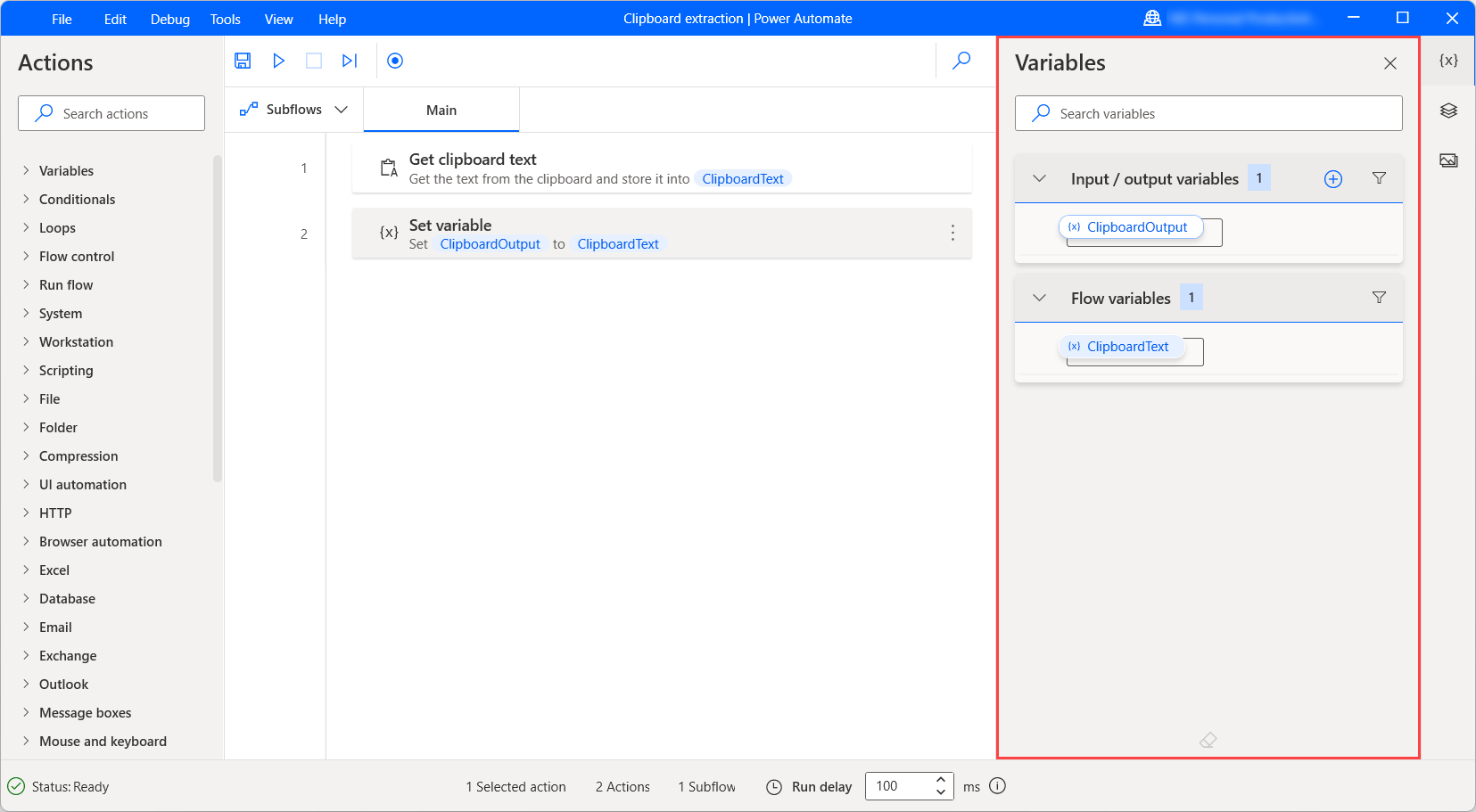
Zobrazovač hodnoty premennej
Keď tok prebieha, aktuálna hodnota každej premennej je viditeľná vedľa jej názvu. Výberom ikony gumy v spodnej časti tably premenných vymažete všetky aktuálne hodnoty.
Poznámka
Power Automate automaticky vynecháva premenné deaktivovaných akcií. Povolením zakázanej akcie sprístupníte jej premenné na table premenných.
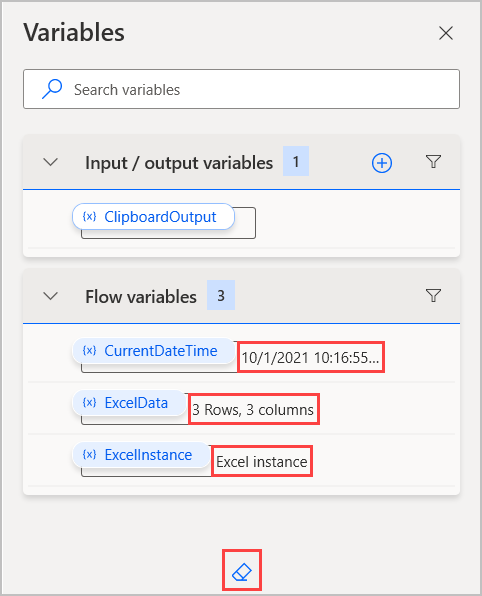
Ak chcete podrobnejšie preskúmať hodnotu premennej, dvakrát na ňu kliknite. Prehliadač hodnôt premennej zobrazuje dátový typ vybranej premennej a rozbalí všetky riadky s údajmi alebo údajové tabuľky na zobrazenie ich obsahu.
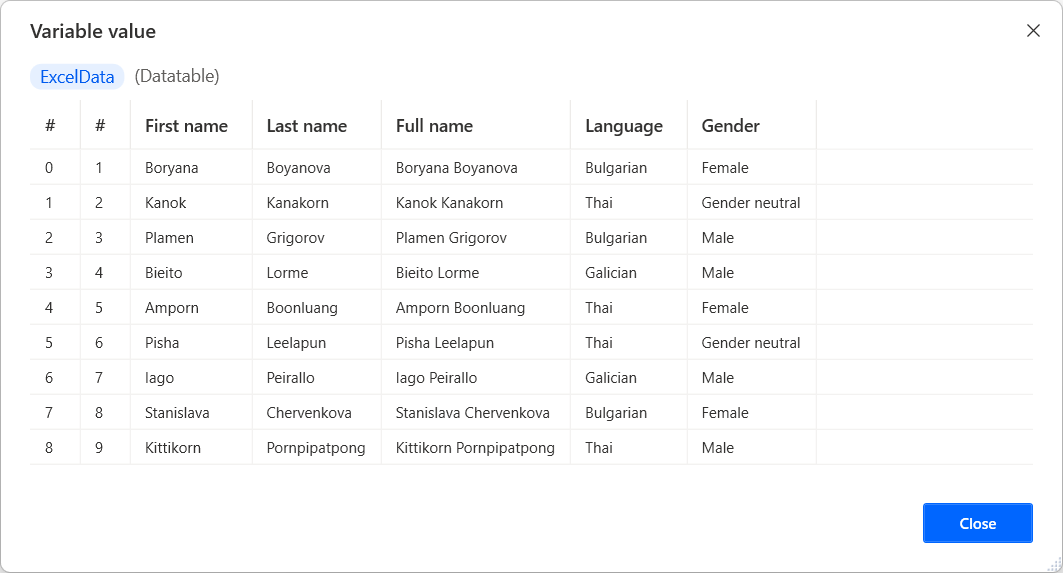
Niektoré typy údajov môžu obsahovať vnorené prvky. Napríklad vlastný objekt môže vo svojich vlastnostiach obsahovať iný vlastný objekt. Ak chcete zobraziť vlastnosti vnoreného prvku, vyberte Viac.
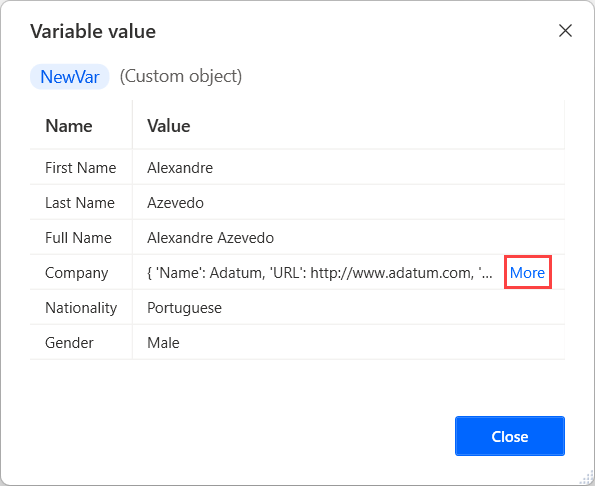
Výberom ikony šípky v hornej časti dialógového okna sa vrátite k rodičovskému prvku.
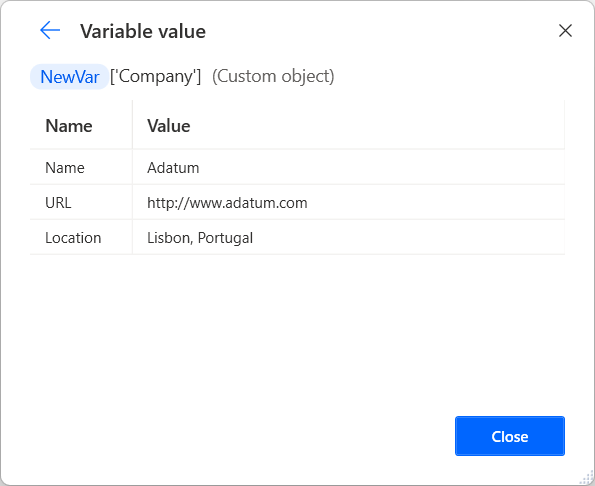
Premenovanie počítačovej premennej
Ak chcete premennú toku pracovnej plochy premenovať, kliknite pravým tlačidlom myši na jej názov a vyberte Premenovať. Power Automate automaticky aktualizuje názov premennej vo všetkých jej výskytoch.
Dôležité
Ak sa pokúsite premenovať premennú na existujúci názov, Power Automate vás vyzve, aby ste potvrdili zlúčenie dvoch premenných. Neúmyselné zlúčenie môže ovplyvniť funkčnosť vášho toku a spôsobiť chyby, preto sa uistite, že je zlúčenie žiaduce.
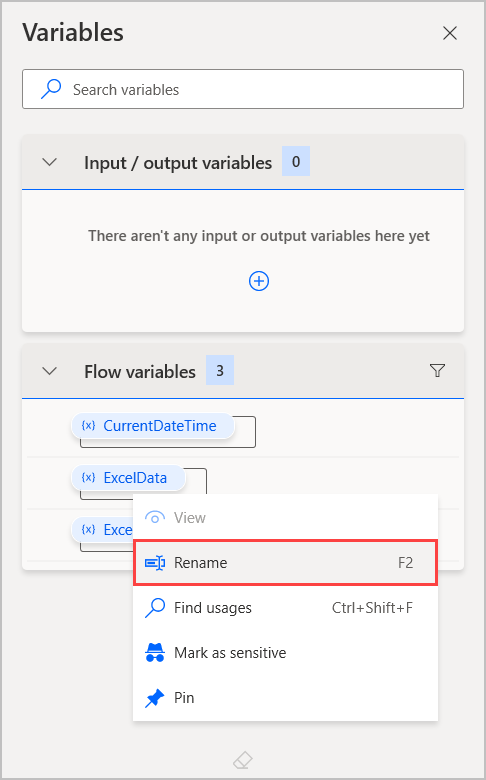
Vstupné a výstupné premenné
Power Automate umožňuje výmenu údajov medzi cloudovými a desktopovými tokmi prostredníctvom vstupných a výstupných premenných, čo vám umožňuje rozšíriť možnosti automatizácie
Ďalej môžete použiť vstupné premenné na manuálne nastavenie hodnôt, keď sa postupy spúšťajú cez konzolu.
Ak chcete nájsť ďalšie informácie o odovzdávaní údajov medzi tokmi v cloude a počítačom, pozrite si časť Spúšťanie tokov na počítači z tokov v cloude.
Vytvorenie vstupnej premennej
Vytvorenie vstupnej premennej:
Vyberte tlačidlo plus (+) na table premenných a potom Vstup.
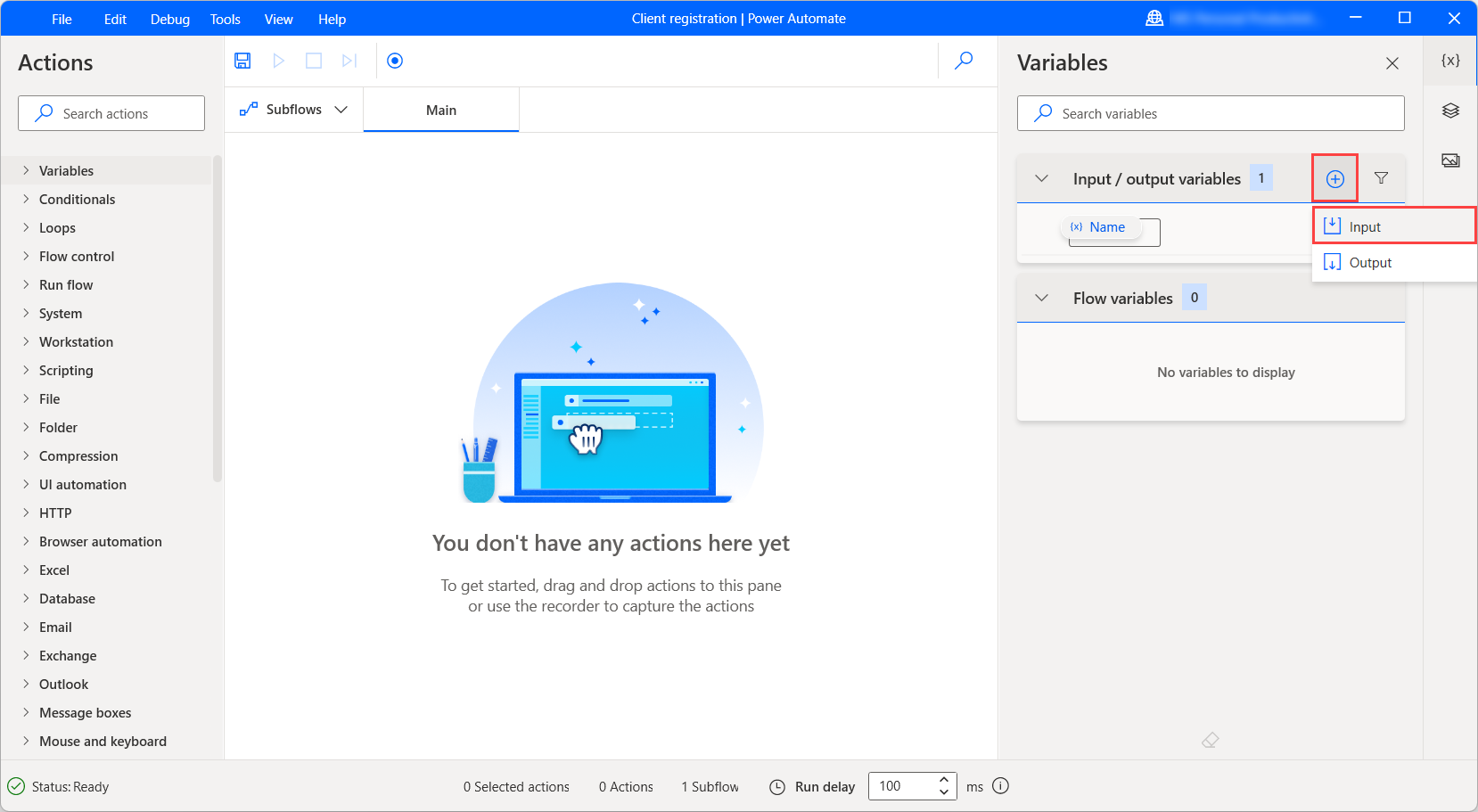
Keď sa zobrazí dialógové okno Nová vstupná premenná , vyplňte nasledujúce polia:
- Názov premennej: Názov premennej v toku pracovnej plochy.
- Typ údajov: Typ premennej: text, číslo, boolean, vlastný objekt, zoznam alebo datatable.
-
Predvolená hodnota: Predvolená hodnota, keď tok prechádza cez návrhára toku alebo konzolu. Keď vytvoríte vlastný objekt, zoznam alebo vstupnú premennú datatable, Power Automate umožní vám vytvoriť predvolenú hodnotu pomocou vizuálneho editora alebo editora JSON.
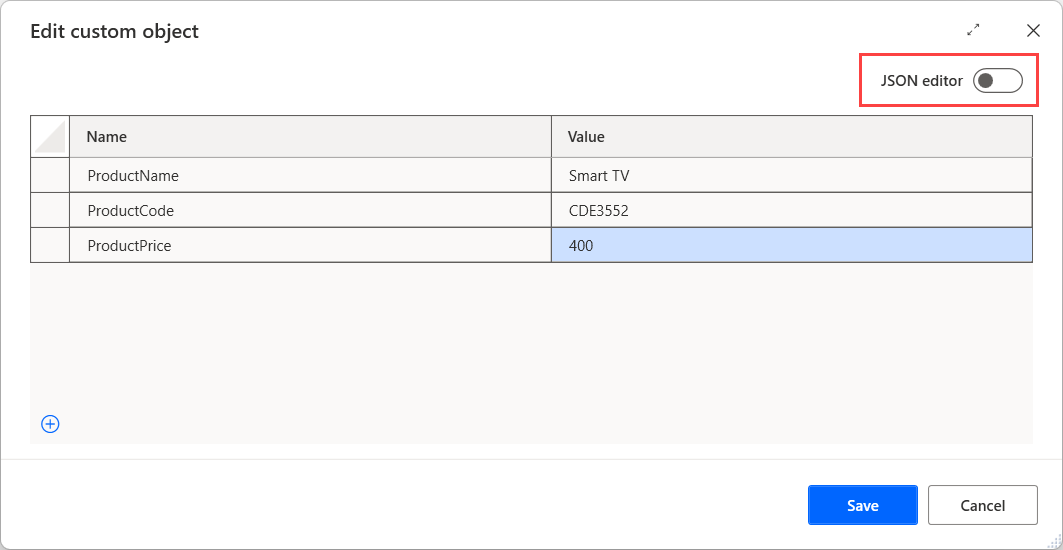
- Externý názov: Externý názov je názov, ktorý sa zobrazí v návrhárovi toku v cloude a v dialógovom okne vstupov toku pri volaní toku z konzoly.
- Popis: Popis premennej, ktorá sa zobrazuje v návrhárovi toku cloudu a pracovnej plochy pri volaní toku.
- Označiť ako citlivé: Definuje, či sa má premenná označiť ako citlivá alebo nie. Informácie o citlivých premenných nájdete v Citlivé premenné.
- Označiť ako voliteľné: Definuje, či je vyplnenie tejto vstupnej premennej povinné alebo nie. Označením vstupnej premennej ako voliteľnej jej umožníte prijímať Prázdne hodnoty a vynechať zadanie skutočnej hodnoty, čo nespôsobí chybu. Informácie o voliteľných vstupných premenných nájdete v Voliteľné vstupné premenné.
Poznámka
Názov premennej, Typ údajov a Externý názov Na vytvorenie vstupnej premennej sú potrebné polia.
Dôležité
Ak pre novú vstupnú premennú vyberiete existujúci názov tokovej premennej, Power Automate vás vyzve, aby ste potvrdili zlúčenie dvoch premenných. Neúmyselné zlúčenie môže ovplyvniť funkčnosť vášho toku a spôsobiť chyby. Tiež nemôžete použiť názov existujúcej vstupnej alebo výstupnej premennej.
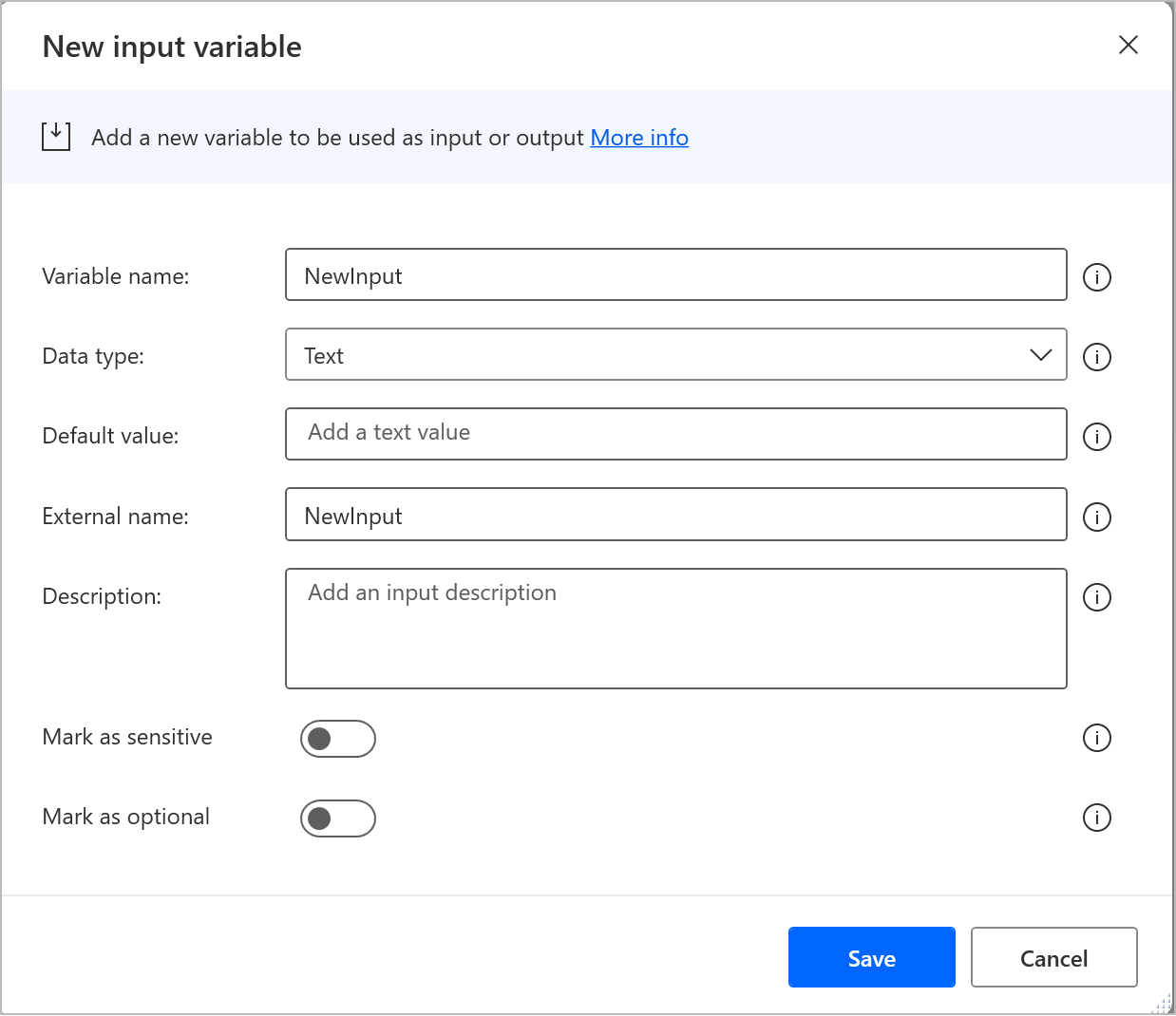
Keď spustíte toky pracovnej plochy priamo cez konzolu, nie tok cloudu, dialógové okno Vstupy toku vás vyzve, aby ste manuálne nastavili hodnoty pre vstupné premenné. V prípade vlastných objektov, zoznamov a údajových tabuliek vám dialógové okno umožňuje vyplniť hodnoty pomocou vizuálneho editora alebo editora JSON.
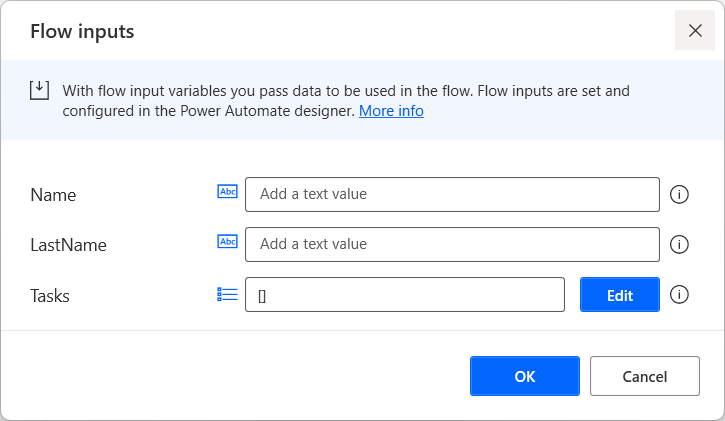
Vytvorenie výstupnej premennej
Vytvorenie výstupnej premennej:
Vyberte tlačidlo plus (+) na table premenných a potom položku Výstup.
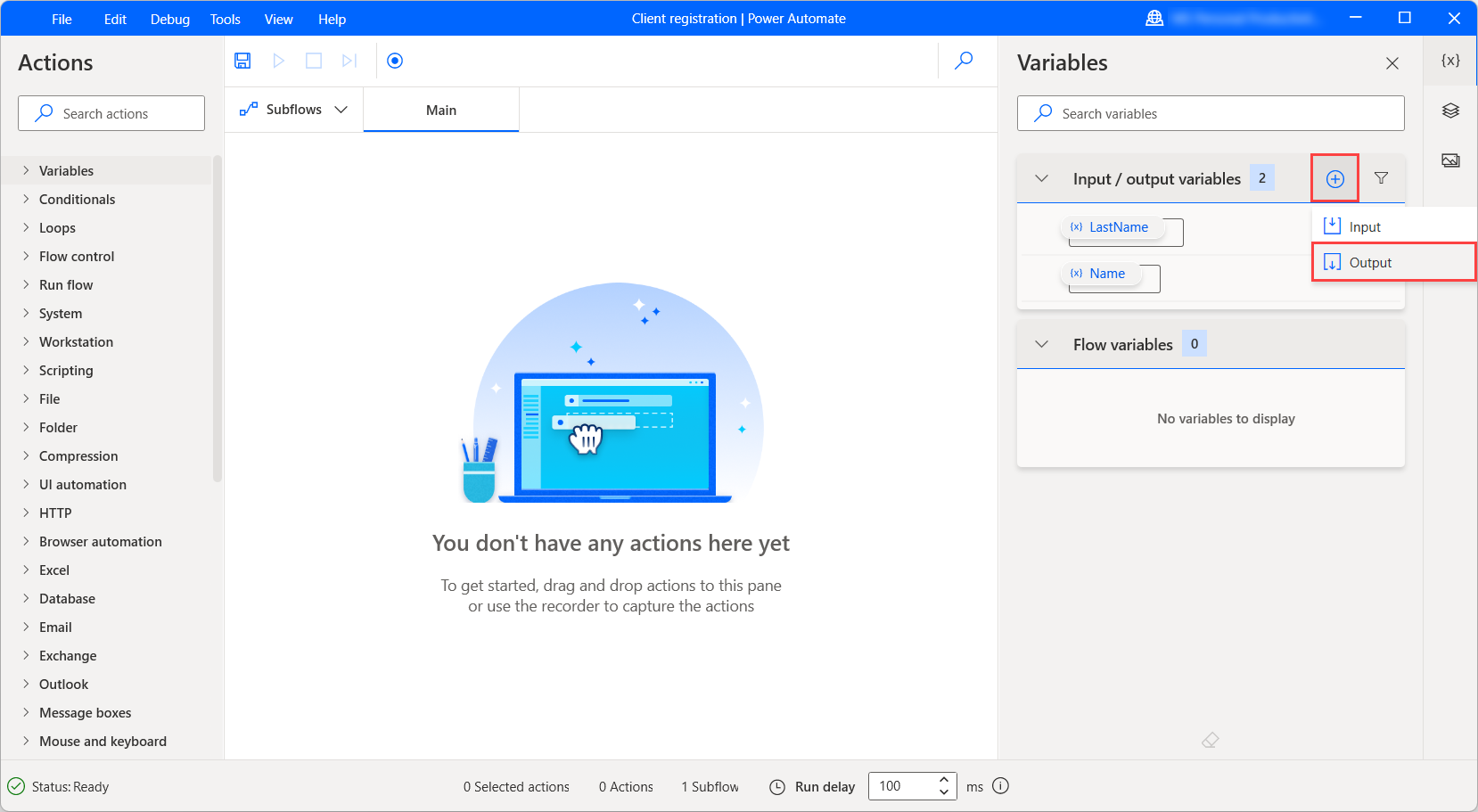
Keď sa zobrazí dialógové okno Nová výstupná premenná , vyplňte nasledujúce polia:
- Názov premennej: Názov premennej v toku pracovnej plochy.
- Typ údajov: Typ premennej: text, číslo, boolean, vlastný objekt, zoznam alebo datatable.
- Externý názov: Externý názov je názov, ktorý sa zobrazuje v návrhárovi toku cloudu.
- Popis: Popis premennej, ktorá sa zobrazí v návrhárovi toku cloudu alebo pracovnej plochy pri volaní toku.
- Označiť ako citlivé: Definuje, či sa má premenná označiť ako citlivá alebo nie. Informácie o citlivých premenných nájdete v Citlivé premenné.
Poznámka
Názov premennej, Typ údajov a Externý názov Na vytvorenie výstupnej premennej sú potrebné polia.
Dôležité
Ak pre novú výstupnú premennú vyberiete existujúci názov tokovej premennej, Power Automate vás vyzve, aby ste potvrdili zlúčenie dvoch premenných. Neúmyselné zlúčenie môže ovplyvniť funkčnosť vášho toku a spôsobiť chyby. Tiež nemôžete použiť názov existujúcej vstupnej alebo výstupnej premennej.
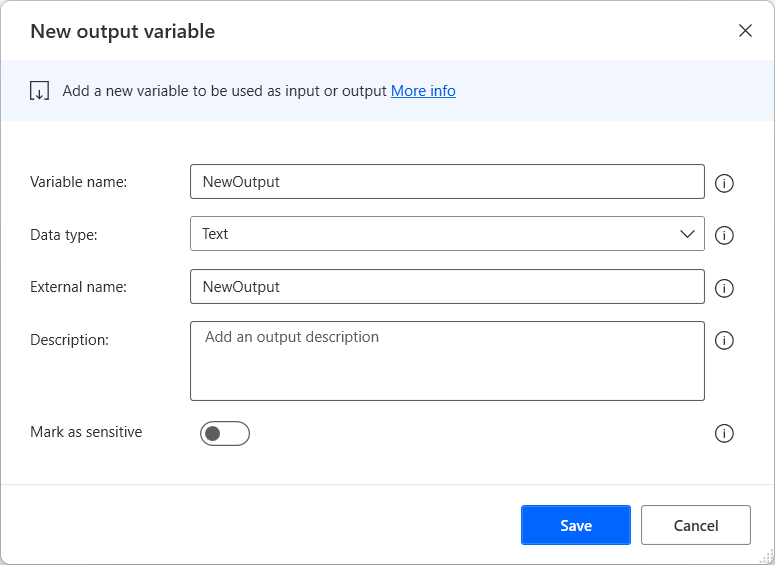
Spravovanie vstupných a výstupných premenných
Všetky vytvorené vstupné a výstupné premenné sú dostupné v príslušnej časti tably premenných.
Tento panel môžete použiť na premenovanie, aktualizáciu, odstránenie, nájdenie použití, pripnutie a filtrovanie každej vstupnej/výstupnej premennej. Filtrovanie vám umožňuje vybrať, či sa má použiť na pripnuté premenné alebo nie.
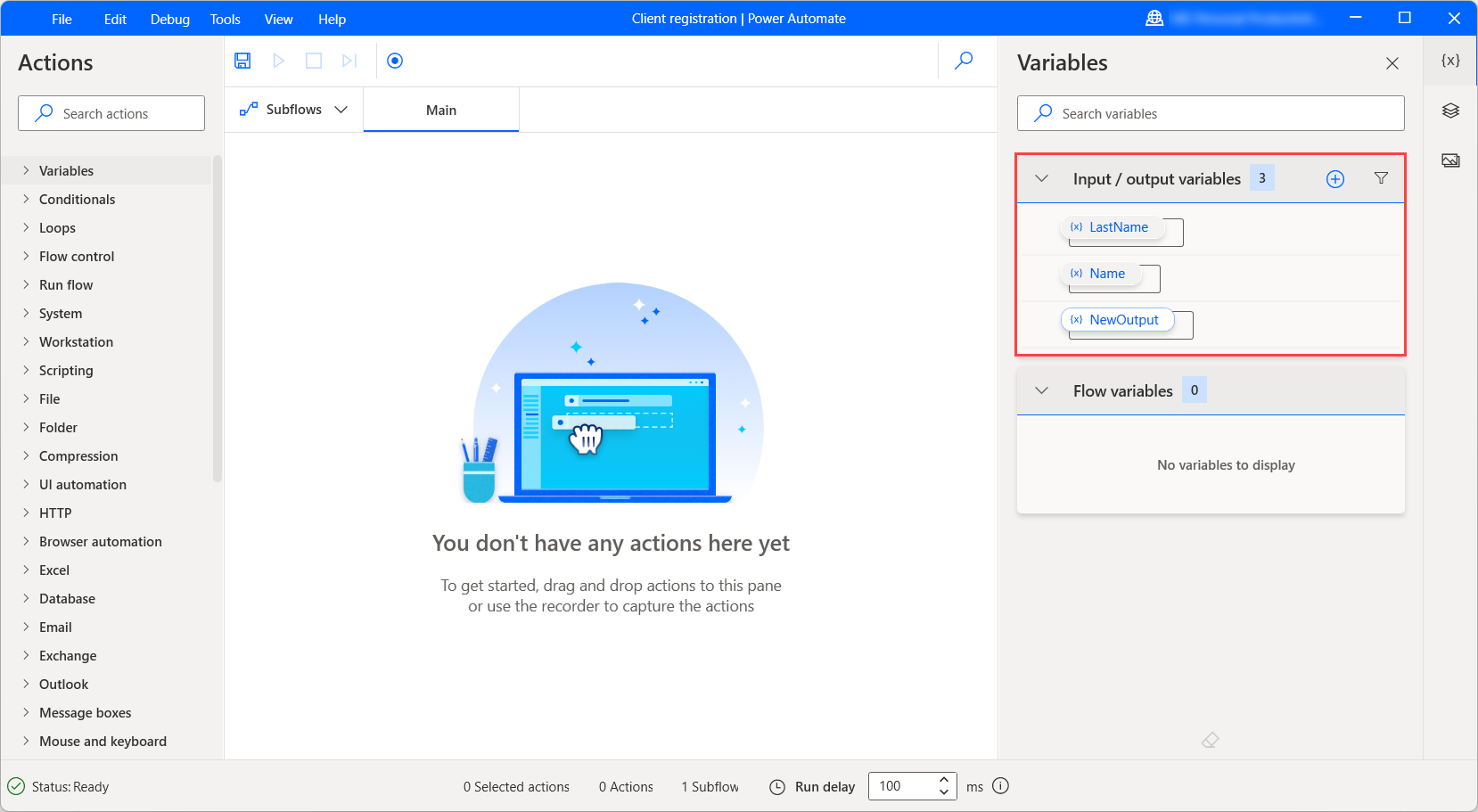
Aktualizácia vstupnej/výstupnej premennej:
Kliknite pravým tlačidlom myši na jeho názov na table premenných a vyberte Upraviť.
Dôležité
Ak sa pokúsite premenovať vstupnú alebo výstupnú premennú na existujúci názov tokovej premennej, Power Automate vás vyzve, aby ste potvrdili zlúčenie týchto dvoch premenných. Neúmyselné zlúčenie môže ovplyvniť funkčnosť vášho toku a spôsobiť chyby. Tiež nemôžete použiť názov existujúcej vstupnej alebo výstupnej premennej.
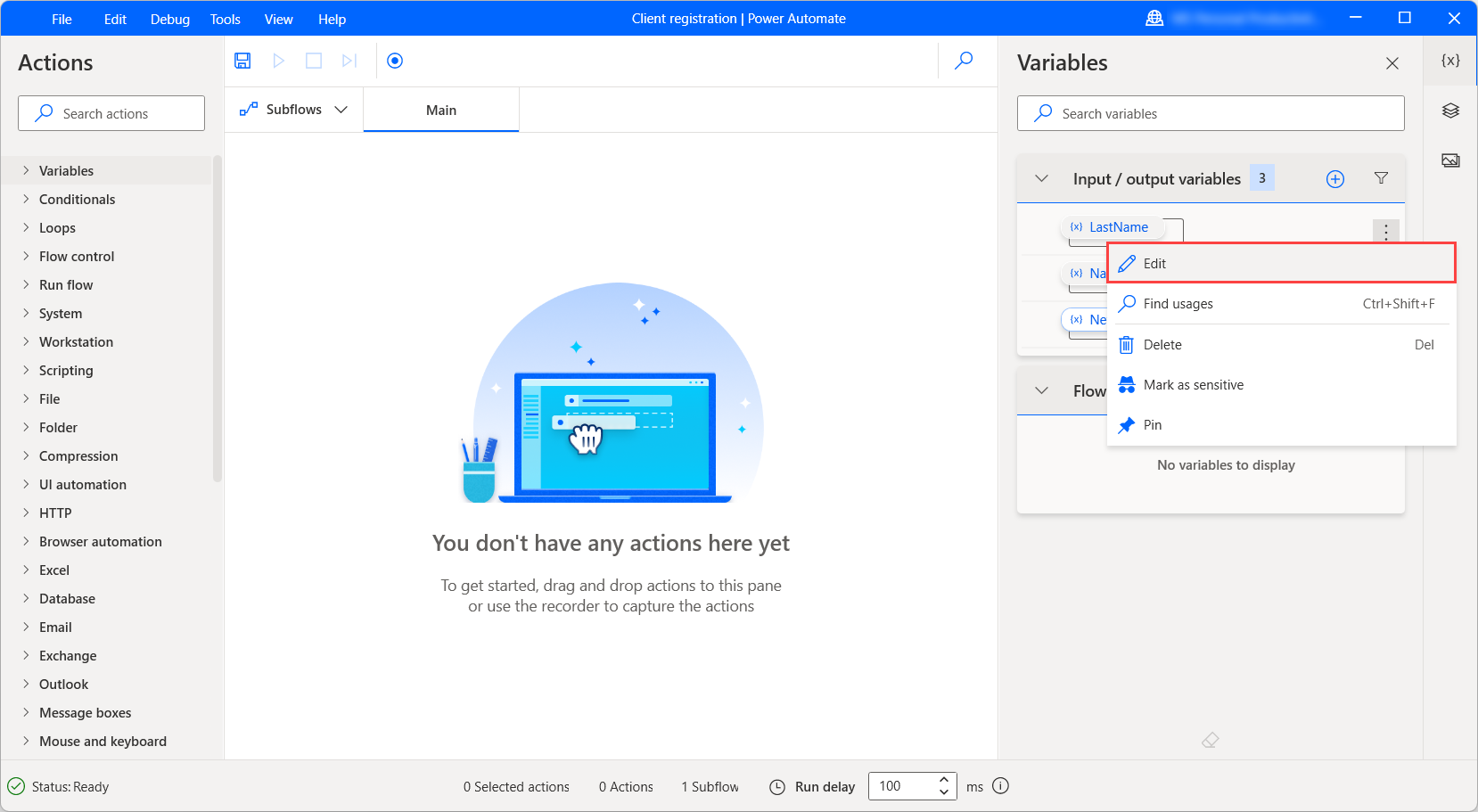
V dialógovom okne Upraviť vstupno/výstupnú premennú aktualizujte požadované polia a výberom možnosti Uložiť použite zmeny.
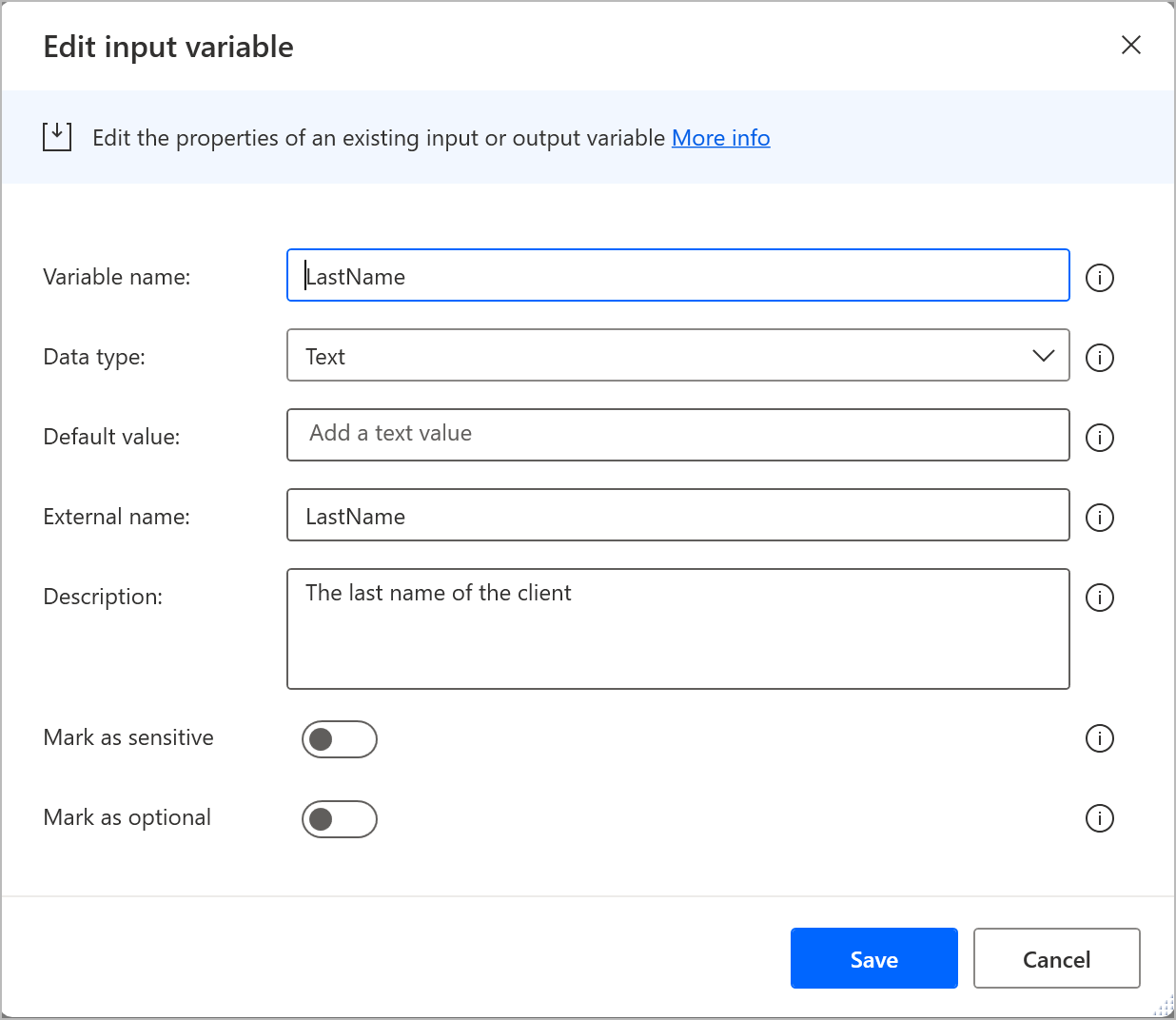
Citlivé premenné
Dôležité
Toky vyvinuté v starších verziách Power Automate pre počítač (v.2.13 alebo staršia) zostanú nedotknuté funkciou citlivých premenných, pokiaľ ich neupravíte. Ak spustíte existujúce toky pracovnej plochy cez konzolu alebo portál bez ich úpravy, zachovajú si staré správanie a budú fungovať ako predtým.
Ak chcete použiť novú funkciu, upravte a uložte toky pomocou Power Automate pre počítač v.2.14 alebo novší. Power Automate prevedie minulé zašifrované vstupné premenné a zašifrované premenné vytvorené akciou Získať heslo z CyberArk na textové premenné označené ako citlivé.
Niektoré scenáre automatizácie spracúvajú dôverné informácie a vyžadujú špeciálne zaobchádzanie s premennými, ktoré ukladajú a používajú citlivé údaje počas behu. Toky pracovnej plochy podporujú vytváranie citlivých premenných, ktorých hodnoty sú maskované počas ladenia v paneli premenných návrhára toku.
Okrem toho, ak ste sa prihlásili pomocou prémiového účtu organizácie, hodnoty citlivých premenných sa neukladajú do histórie spustenia na portáli, keď toky pracovnej plochy prebiehajú cez konzolu alebo toky v cloude.
Každá premenná sa môže stať citlivou, nezávisle od jej typu. Citlivosť sa uplatňuje na úrovni premenných, takže zoznamy, riadky údajov, tabuľky údajov a vlastné objekty sú citlivé ako celok. Neexistuje spôsob, ako označiť položku zoznamu, stĺpec tabuľky údajov alebo vlastnosť premennej ako citlivé v inak necitlivej premennej.
Citlivé premenné môžete používať, manipulovať a spracovávať v každej akcii bez akýchkoľvek obmedzení, ako každú inú premennú. Okrem toho ich môžete kombinovať s inými premennými a zahrnúť ich do výrazov. V tomto prípade protokoly spracovávajú celý výraz ako citlivý.
Návrhár toku spracováva citlivosť ako masku, ktorú môžete zapnúť a vypnúť. Citlivé premenné teda môžete demaskovať, aby ste videli ich hodnoty, a znova ich maskovať, aby ste ich hodnoty skryli.
Dôležité
Citlivé premenné nie sú určené na poskytovanie ochrany pred pevne zakódovanými údajmi. Vo vlastnostiach akcií ako Nastaviť premennú by ste nemali napevno zadávať kritické údaje do obyčajného textu, ako sú heslá a PIN, aj keď sú uvedené premenné označené ako citlivé. Protokoly toku na pracovnej ploche budú chránené, ale pevne zakódované hodnoty sú viditeľné v modálnom režime a v definícii toku v Microsoft Dataverse.
Ďalšie informácie o citlivých vstupoch v cloudových tokoch nájdete v časti Správa citlivých vstupov, ako sú heslá.
Poznámka
- Hodnota citlivej premennej je viditeľná, keď ju odošlete mimo tokov pracovnej plochy, alebo sa zobrazí prostredníctvom akcie Zobraziť správu .
- Citlivosť nie je dedičná v premenných. Ak pridáte alebo priradíte citlivú premennú inej premennej, výsledná premenná nebude predvolene citlivá.
- Označenie premennej ako citlivej skryje jej hodnoty zo súhrnu akcie Nastaviť premennú .
- Vstupné podrobnosti akcie Nastaviť premennú nie sú viditeľné v protokoloch toku pracovnej plochy, keď boli obsiahnuté premenné označené ako citlivé.
- Maskovanie citlivých premenných počas ladenia poskytuje vývojárom iba základnú formu ochrany pred tretími stranami, ktoré sa pozerajú na ich obrazovky.
Ak chcete premennú označiť ako citlivú, kliknite na ňu pravým tlačidlom myši v paneli premenných a vyberte možnosť Označiť ako citlivú. Ak chcete, aby premenná nebola citlivá, kliknite na ňu pravým tlačidlom myši a vyberte možnosť Označiť ako necitlivú.
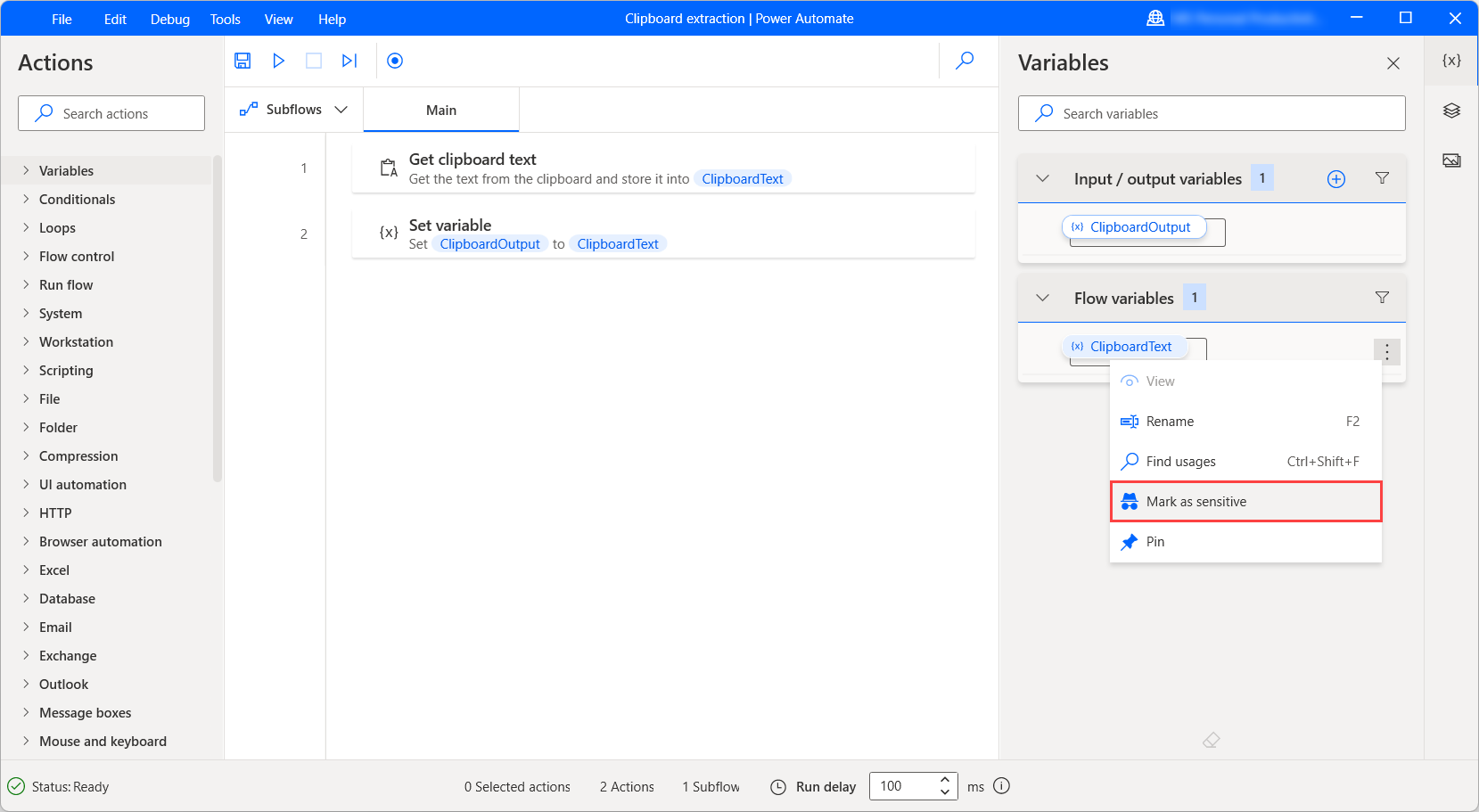
Okrem kontextových ponúk môžete premennú označiť ako citlivú alebo necitlivú pomocou vyhradenej ikony vedľa každej premennej.
![]()
Citlivé vstupné a výstupné premenné
Keď vytvárate alebo upravujete vstupnú alebo výstupnú premennú, môžete si vybrať Označiť ako citlivé v príslušnom dialógovom okne, aby bol citlivý.
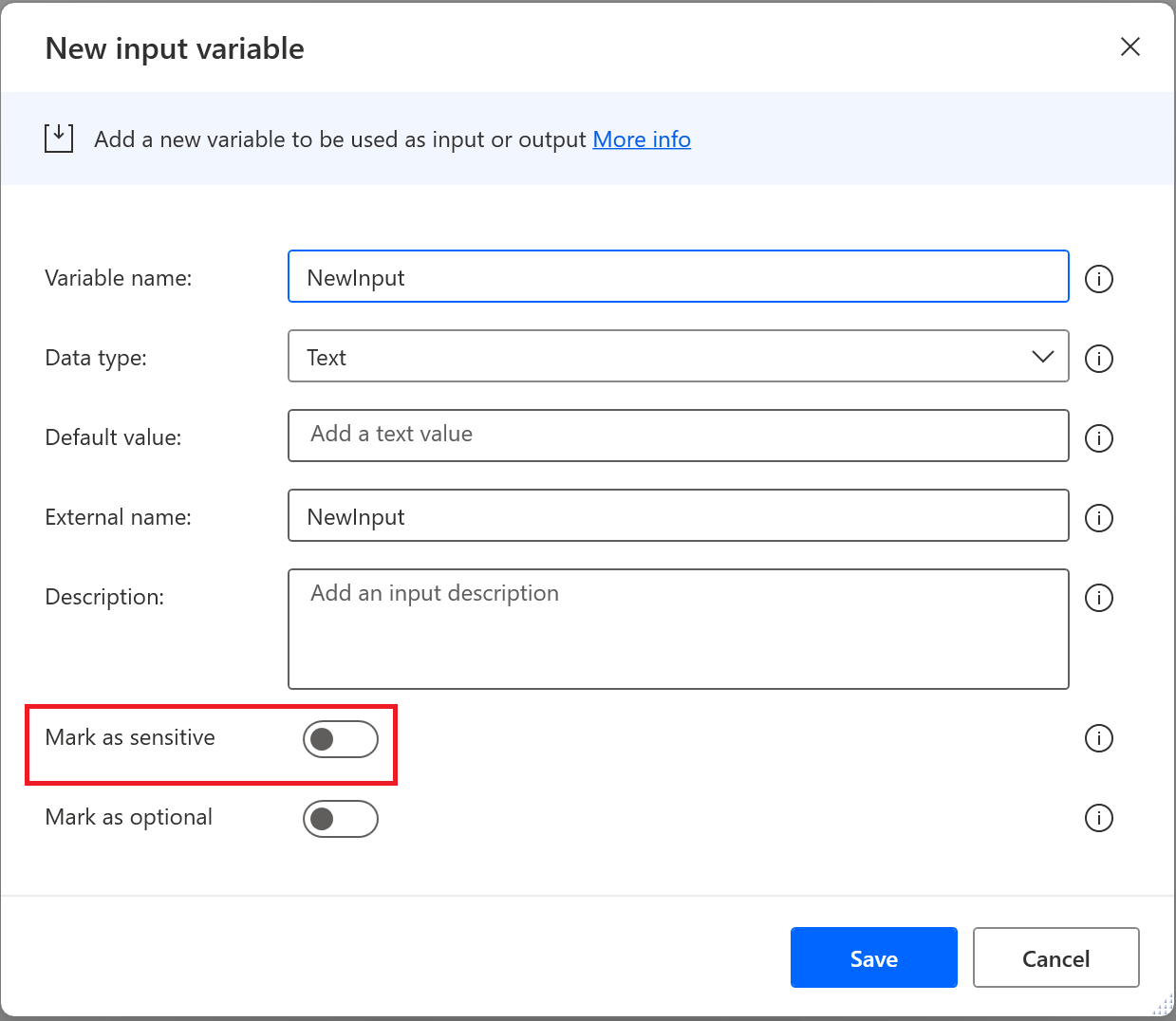
Predvolená hodnota vstupnej premennej je viditeľná v dialógovom okne na vytváranie alebo úpravu, keď je povolená citlivosť. Táto hodnota existuje len na účely testovania a ladenia, pretože každý vstup v produkčných behoch musíte inicializovať cez portál alebo konzolu. Predvolené hodnoty nie sú chránené v akčných modáloch a definícii toku v Dataverse.
Na druhej strane, predvolená hodnota nie je viditeľná na table premenných a v dialógovom okne Vstup toku , ktoré sa zobrazí, keď cez konzolu spustíte tok na pracovnej ploche so vstupnými premennými. .
Ikona oka na zobrazenie hodnoty nie je k dispozícii, pokiaľ neodstránite predvolenú textovú hodnotu a nezadáte novú. Nové hodnoty sú viditeľné pri vypĺňaní iných dátových typov okrem textu.
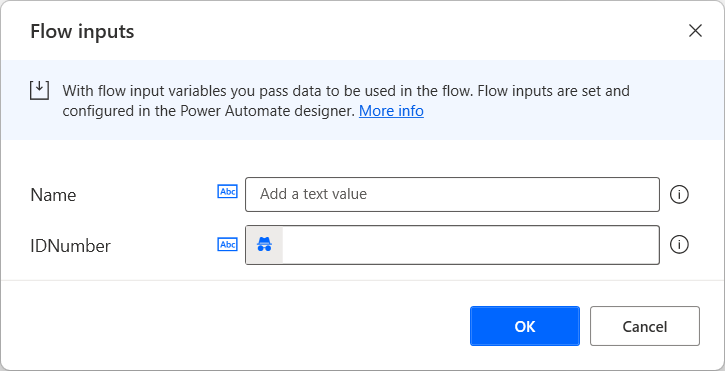
Voliteľné vstupné premenné
Keď vytvárate alebo upravujete vstupnú alebo výstupnú premennú, môžete v príslušnom dialógovom okne vybrať možnosť Označiť ako voliteľné , čím ju nastavíte ako voliteľnú.
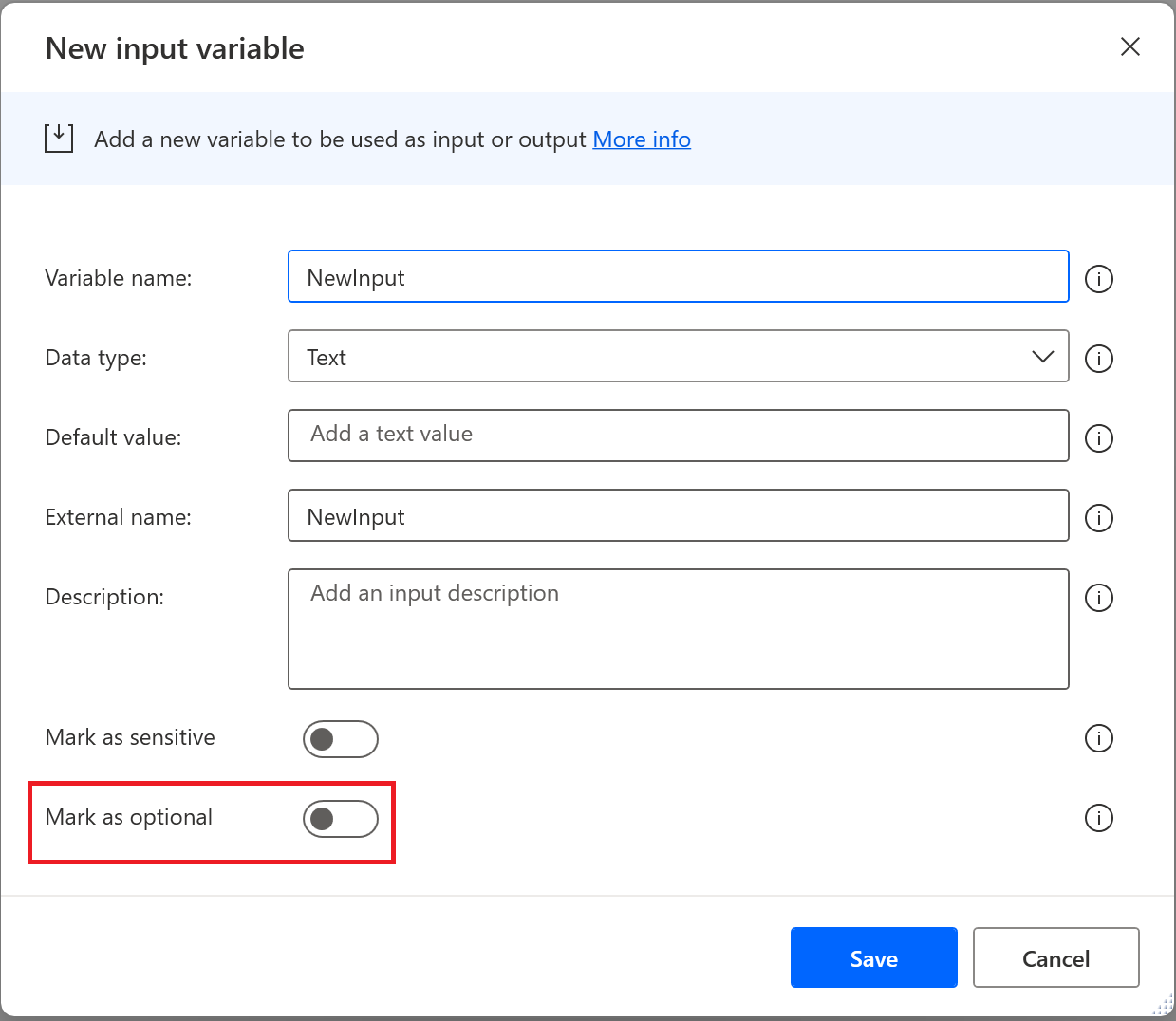
V predvolenom nastavení sú vstupné premenné povinné, čo znamená, že musíte zadať:
- Predvolená hodnota pri vytváraní, aby sa dala použiť počas ladenia (spustené konzolou), beží v prípade, že nezadáte inú hodnotu.
- Hodnota príslušného typu na zabezpečenie správneho vykonania.
Ak je vstupná premenná označená ako voliteľná, obe vyššie uvedené môžu byť vynechané, pretože môže prijímať Prázdne hodnoty.
Nastavenie predvolenej hodnoty voliteľných vstupov na Blank
Textové premenné
Ak chcete nastaviť predvolenú hodnotu textovej premennej na Prázdne:
- Vlastnosť Typ údajov nastavte na Text.
- Povoľte ovládací prvok Označiť ako voliteľné .
- Uistite sa, že vlastnosť Predvolená hodnota je prázdna.
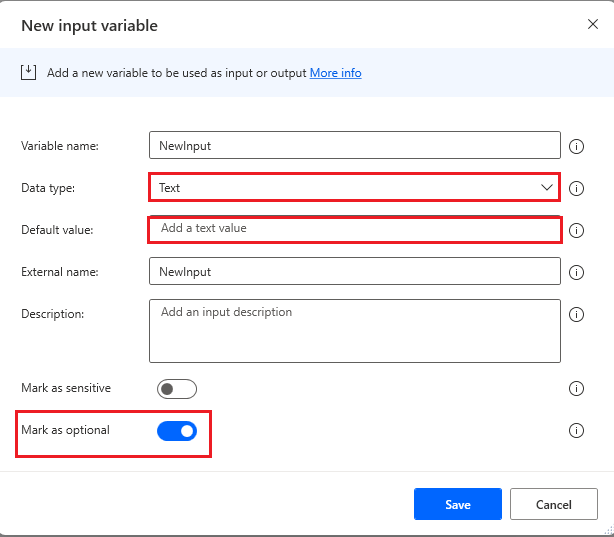
Prázdny číselný vstup
Ak chcete nastaviť predvolenú hodnotu číselnej premennej na Prázdne:
- Vlastnosť Typ údajov nastavte na Číslo.
- Povoľte ovládací prvok Označiť ako voliteľné .
- Uistite sa, že vlastnosť Predvolená hodnota je prázdna.
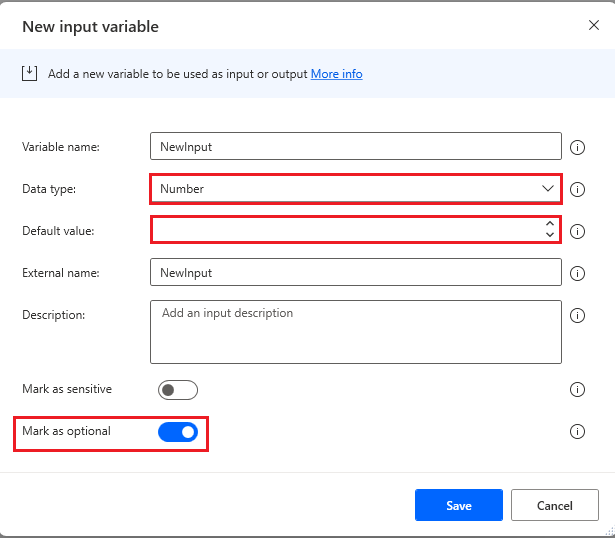
Prázdny boolovský vstup
Ak chcete nastaviť predvolenú hodnotu boolovskej premennej na Prázdne:
- Vlastnosť Typ údajov nastavte na Boolovská hodnota.
- Povoľte ovládací prvok Označiť ako voliteľné .
- Uistite sa, že vlastnosť Predvolená hodnota je nastavená na <Prázdne>.
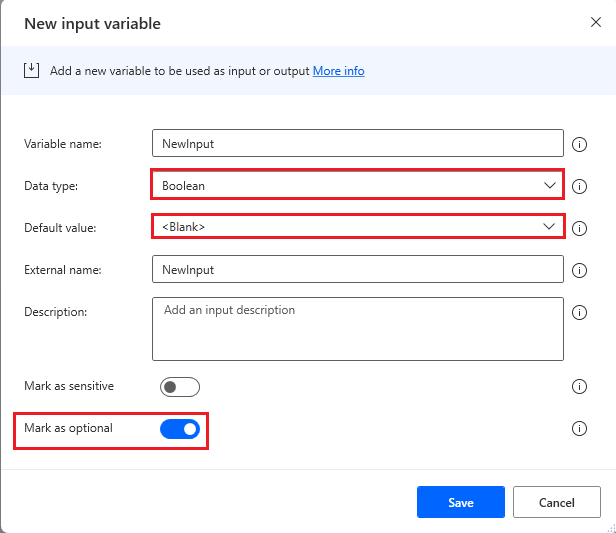
Prázdny vstup vlastného objektu
Ak chcete nastaviť predvolenú hodnotu vlastného objektu na Prázdne:
- Vlastnosť Typ údajov nastavte na Vlastný objekt.
- Povoľte ovládací prvok Označiť ako voliteľné .
- Uistite sa, že vlastnosť Predvolená hodnota je nastavená na <Prázdne>. Aby ste to dosiahli, vyberte Upraviť vedľa vlastnosti a v okne Upraviť vlastný objekt povoľte Ovládanie editora JSON . Odstráňte celý obsah a potom vyberte Uložiť.
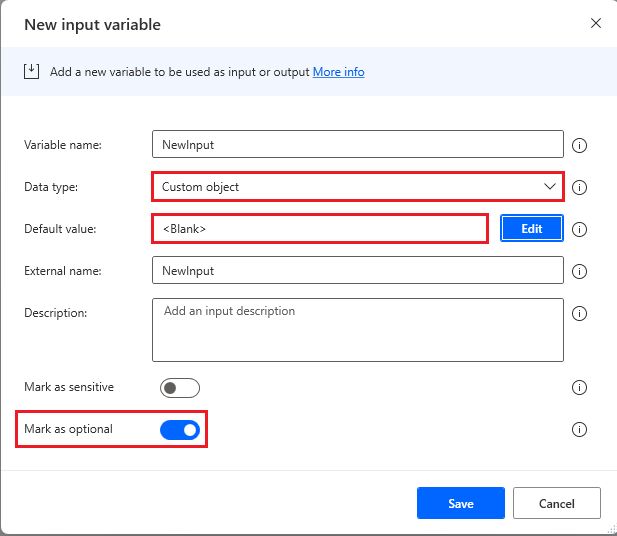
Zadanie prázdneho zoznamu
Ak chcete nastaviť predvolenú hodnotu zoznamu na Prázdne:
- Vlastnosť Typ údajov nastavte na Zoznam.
- Povoľte ovládací prvok Označiť ako voliteľné .
- Uistite sa, že vlastnosť Predvolená hodnota je nastavená na <Prázdne>. Ak to chcete dosiahnuť, vyberte možnosť Upraviť vedľa vlastníctva a v okne Upraviť zoznam povoľte Ovládanie editora JSON . Odstráňte celý obsah a potom vyberte Uložiť.
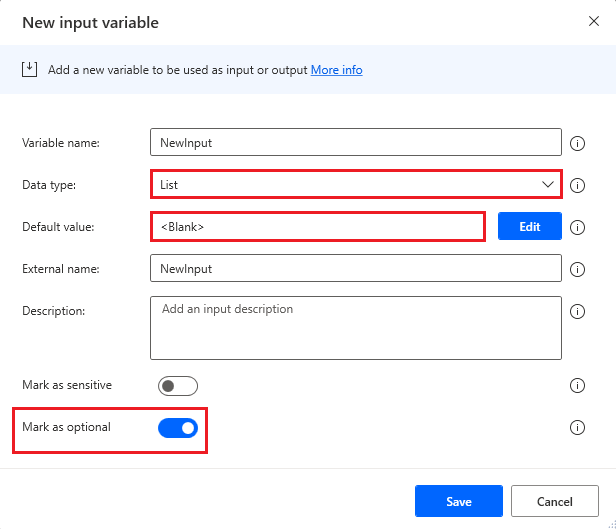
Prázdny vstup do tabuľky údajov
Ak chcete nastaviť predvolenú hodnotu tabuľky údajov na Prázdne:
- Vlastnosť Typ údajov nastavte na Datatable.
- Povoľte ovládací prvok Označiť ako voliteľné .
- Uistite sa, že vlastnosť Predvolená hodnota je nastavená na <Prázdne>. Ak to chcete dosiahnuť, vyberte možnosť Upraviť vedľa vlastnosti a v okne Upraviť tabuľku údajov povoľte Ovládanie editora JSON . Odstráňte celý obsah a potom vyberte Uložiť.
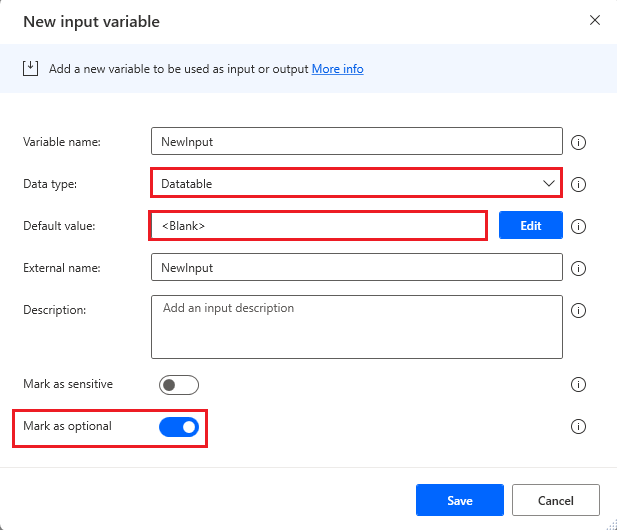
Upravujte premenné počas ladenia toku pracovnej plochy
V dizajnovej konzole Power Automate desktop podporuje úpravu bežných typov premenných pri spustení toku v ladiacom nástroji. V súčasnosti medzi podporované typy údajov patria textové, číselné, dátumové a boolovské hodnoty.
Ako upravovať premenné pri spustení toku v ladiacom nástroji
Na začatie manuálnej úpravy hodnôt premenných toku v konzole dizajnu môžete použiť dva spôsoby.
Predtým, ako budete chcieť zmeniť hodnotu prietokovej premennej, umiestnite bod prerušenia v určitom bode. Spustite tok a potom počkajte, kým sa tok nezastaví na zvolenom bode prerušenia. Panel premenných toku sa nachádza v pravom dolnom rohu konzoly – nájdite názov premennej v zozname a dvojitým kliknutím vedľa neho otvorte prehliadač premenných.
Upravte číselnú hodnotu:
Otvorte premennú, ktorá vyžaduje úpravu, umiestnite kurzor na vstupné pole a ručne upravte číselnú hodnotu. Alternatívne sú na pravej strane vstupu v prehliadači premenných tlačidlá na odpočítavanie alebo odpočítavanie od aktuálnej hodnoty. Všimnite si, že hodnotu nemôžete zmeniť na inú ako číselnú.
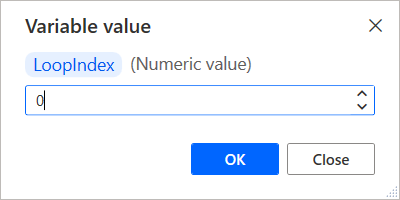
Upravte textovú hodnotu:
Otvorte premennú, ktorá vyžaduje úpravu, umiestnite kurzor na vstupné pole a ručne upravte textovú hodnotu. Vo vstupnom poli je začiarkavacie políčko na zalomenie textu, čo vám uľahčuje zobrazenie v editore. Premenné textových hodnôt akceptujú čísla ako vstupy, ale majte na pamäti, že ak túto hodnotu upravíte a pokúsite sa ju odovzdať do akcie so vstupným parametrom, ktorý akceptuje iba číselnú hodnotu, tok pri dosiahnutí tohto bodu vyvolá chybu výnimky.
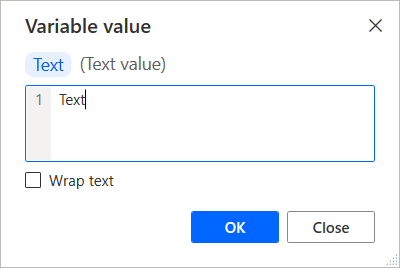
Upravte boolovskú hodnotu:
Otvorte premennú, ktorá vyžaduje úpravu, umiestnite kurzor na vstupné pole a potom manuálne upravte boolovskú hodnotu. Pomocou rozbaľovacieho zoznamu vyberte hodnotu true alebo false.

Upravte hodnotu dátumu a času:
Otvorte premennú, ktorá vyžaduje úpravu, umiestnite kurzor na vstupné pole a manuálne upravte hodnotu dátumu a času. Ak zadáte hodnotu, ktorá nie je prijateľná, v zobrazovači premenných sa zobrazí varovná správa.
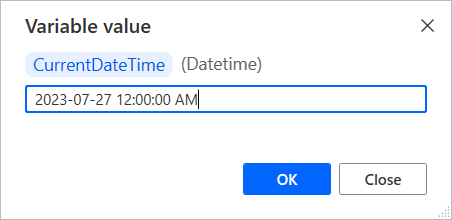
Známe problémy a obmedzenia
Problém: Toky vytvorené alebo upravené pomocou Power Automate pre počítač verzie 2.14 alebo vyššej nie sú kompatibilné so staršími verziami Power Automate pre počítač. Na otvorenie alebo spustenie týchto postupov nemôžete použiť staršie verzie Power Automate pre počítač.
Alternatívne riešenia: Žiadne.